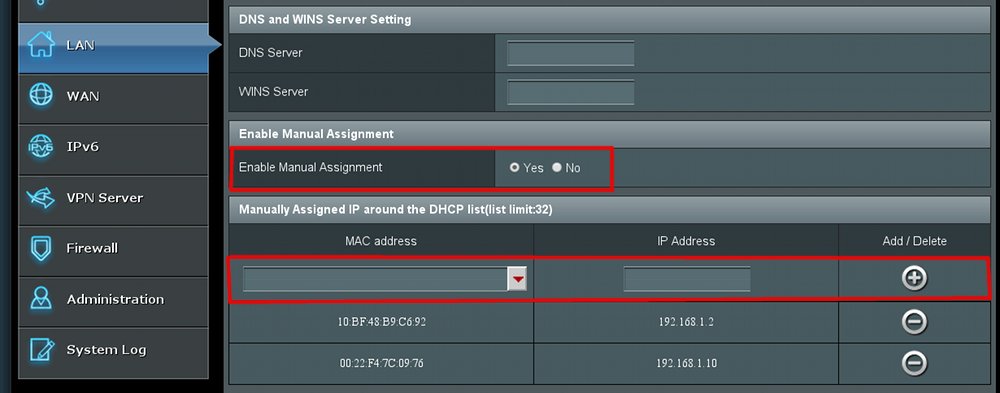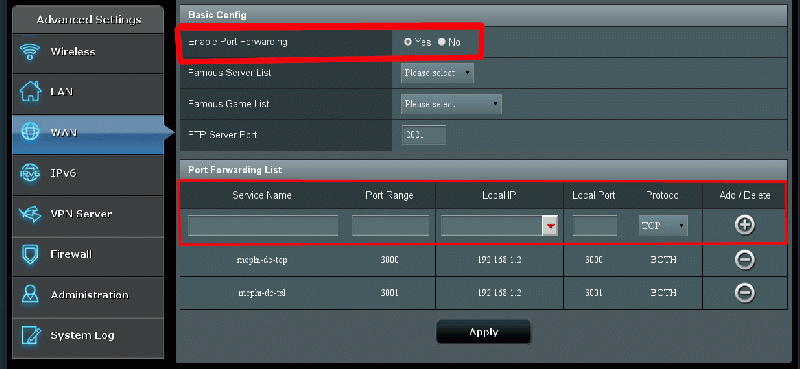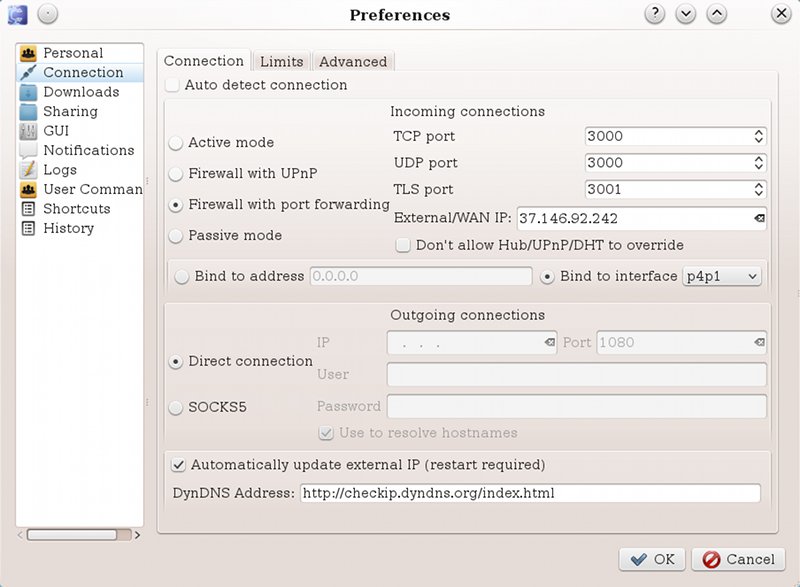Проброс портов на маршрутизаторе
Материал из campus.mephi.ru
Frodox (Обсуждение | вклад) (Init) |
Frodox (Обсуждение | вклад) (Update) |
||
| Строка 1: | Строка 1: | ||
Проброс портов довольно полезная вещь. Например, вы "сидите за роутером(маршрутизатором)" и хотите что бы люди(соединения) при обращении к вашему роутеру попадали именно на вашу машину. В этом случае Вам и необходимо настроить проброс портов на роутере. | Проброс портов довольно полезная вещь. Например, вы "сидите за роутером(маршрутизатором)" и хотите что бы люди(соединения) при обращении к вашему роутеру попадали именно на вашу машину. В этом случае Вам и необходимо настроить проброс портов на роутере. | ||
| - | В общем то, здесь нет ничего сложного. Я покажу как это сделать на примере проброса портов для настройки DC++-клиента на роутере Asus RT-N66U. Во всех относительно новых роутерах есть такая функция. | + | В общем то, здесь нет ничего сложного. Я покажу как это сделать на примере проброса портов для '''настройки DC++-клиента''' на роутере Asus RT-N66U. Во всех относительно новых роутерах есть такая функция. |
| + | Для начала, убедитесь в что роутер внутри сети статически выдаёт вам IP-адрес (постоянно один и тот же). На нём за это отвечает DHCP (Dynamic Host Configuration Protocol) Server. Если он включен (посмотрите в настройках, что-то в районе раздела LAN), то нужно назначить IP-адрес для вашей машины статически в обход dhcp. | ||
| - | + | На вкладке ''LAN-DHCP Server'' включаем ручное назначение IP (Enable Manual Assignment), выбираем в поле ниже свой MAC-адрес, желаемый IP (в разумных пределах), жмём Добавить и Применить. Всё, после сохранения, у вашей машины внутри сети постоянно будет указанный IP адрес. | |
| + | [[Файл:Asus-dhcp.jpg|1000px|thumb|center|Устанавливаем себе статический IP внутри сети на роутере Asus RT-N66U]] | ||
| - | |||
| - | |||
| - | |||
Теперь смело можно переходить непосредственно к настройке портов. | Теперь смело можно переходить непосредственно к настройке портов. | ||
| - | Вкладка WAN-Virtual Server / Port Forwarding, Включаем опцию | + | Вкладка ''WAN-Virtual Server / Port Forwarding'', Включаем опцию Проброса портов(Enable Port Forwarding) |
И заполняем необходимые поля | И заполняем необходимые поля | ||
| - | Service Name - ни к чему не обязывающее имя "правила" перенаправления портов | + | * '''Service Name''' - ни к чему не обязывающее имя "правила" перенаправления портов |
| - | Port Range - диапазон портов, С которых роутер будет перенаправлять входящие соединения | + | * '''Port Range''' - диапазон портов, С которых роутер будет перенаправлять входящие соединения |
| - | Local IP - локальный (внутри вашей сети) IP, НА который роутер будет перенаправлять входящие соединения с портов <Port Range> | + | * '''Local IP''' - локальный (внутри вашей сети) IP, НА который роутер будет перенаправлять входящие соединения с портов <Port Range> |
| - | Local Port - номер порта на машине с IP <Local IP> на который роутер будет перенаправлять соединения | + | * '''Local Port''' - номер порта на машине с IP <Local IP> на который роутер будет перенаправлять соединения |
| - | Protocol - соединения какого типа следует отлавливать роутеру | + | * '''Protocol''' - соединения какого типа следует отлавливать роутеру |
| + | |||
Для настройки DC-клиента, пусть например, требуется открыть(пробросить) 2 порта : 3000 для (TCP/UPD) и 3001 для (TLS) (работает по протоколу TCP) | Для настройки DC-клиента, пусть например, требуется открыть(пробросить) 2 порта : 3000 для (TCP/UPD) и 3001 для (TLS) (работает по протоколу TCP) | ||
| - | Таким образом добавляем 2 строчки, и жмём Применить. | + | Таким образом добавляем 2 строчки, и жмём ''Применить''. |
| + | # name Port-Range Local-Ip Local.Port Protocol type | ||
| + | dc-tcp 3000 192.168.1.2 3000 BOTH | ||
| + | dc-tsl 3001 192.168.1.2 3001 BOTH | ||
| - | + | [[Файл:Asus-port-forwarding.gif|800px|thumb|center|Пробрасываем порты на роутере Asus RT-N66U]] | |
| - | + | ||
| - | + | ||
| - | |||
Здесь - всё. Теперь роутер все входящие на порты 3000:3001 TCP/UDP соединения будет перенаправлять прямиком на 3000:3001 порты вашей машины. | Здесь - всё. Теперь роутер все входящие на порты 3000:3001 TCP/UDP соединения будет перенаправлять прямиком на 3000:3001 порты вашей машины. | ||
| - | Осталось настроить DC-клиент. Открываем настройки соединения (Файл-Настройки-Соединение | Tools-Preferences-Connection в моём случае с eiskaltdcpp). | + | Осталось настроить DC-клиент. Открываем настройки соединения (''Файл-Настройки-Соединение | Tools-Preferences-Connection'' в моём случае с '''eiskaltdcpp'''). |
| - | И выбираем : Радио-кнопка Ручной проброс портов | + | И выбираем : |
| - | + | * Радио-кнопка Ручной проброс портов | |
| - | + | * Вписываем наши порты в соотсветствующие поля. | |
| - | + | P.s. Если роутер поддерживает технологию UPnP, то можно выбрать этот пункт в настройках, и не вписывать порты - программа должна сама определить, а возможно ещё и на роутере сама пробросит все необходимые порты. Но я люблю ясность во всём :) | |
| - | + | ||
| - | + | ||
| - | + | ||
| - | + | ||
| - | + | [[Файл:Eiskalttdcpp-settings-connection.jpg|800px|thumb|center|Settings-Connection in Eiskalttdcpp-qt]] | |
| - | + | Всё. Осталось проверить что... может быть всё работает :) А может быть и нет, ведь есть такая штука, как Антивирус, Браундмауэр, и куча куча всего ещё! | |
| - | + | Я думаю, Вам не составит труда их настроить(: | |
| - | + | Хотя мне на Fedora 16 пришлось повозиться с '''iptables''' | |
| - | + | ||
| - | iptables | + | |
| - | + | ||
| - | + | ||
| - | # открываем исходящие соединения с этих портов | + | su |
| - | iptables -A OUTPUT -p tcp -m tcp --dport 3000 -j ACCEPT | + | # посмотреть все существующие правила: |
| - | iptables -A OUTPUT -p udp -m udp --sport 3000 -j ACCEPT | + | iptables -nvL |
| - | iptables -A OUTPUT -p tcp -m tcp --sport 3001 -j ACCEPT | + | |
| + | # если, и скорее всего, нужные порты не настроены - исправим это | ||
| + | # открываем входящие соединения на нужные порты | ||
| + | iptables -A INPUT -p tcp -m tcp --sport 3000 -j ACCEPT | ||
| + | iptables -A INPUT -p udp -m udp --sport 3000 -j ACCEPT | ||
| + | iptables -A INPUT -p tcp -m tcp --sport 3001 -j ACCEPT | ||
| + | |||
| + | # открываем исходящие соединения с этих портов | ||
| + | iptables -A OUTPUT -p tcp -m tcp --dport 3000 -j ACCEPT | ||
| + | iptables -A OUTPUT -p udp -m udp --sport 3000 -j ACCEPT | ||
| + | iptables -A OUTPUT -p tcp -m tcp --sport 3001 -j ACCEPT | ||
| + | |||
| + | # ну и проверьте что нет никаких правил, закрывающих *всё* | ||
| + | # у меня такое было | ||
| + | # -A INPUT -j REJECT --reject-with icmp-host-prohibited | ||
| + | # что бы его удалить, логично, нужно было выполнить | ||
| + | iptables -D INPUT -j REJECT --reject-with icmp-host-prohibited | ||
| - | # | + | # обязательно проверьте, что все ваши изменения отобразились в выхлопе |
| - | + | iptables-save | |
| - | + | ||
| - | + | ||
| - | iptables - | + | |
| - | |||
| - | |||
Вот теперь - всё. Спасибо за внимание. | Вот теперь - всё. Спасибо за внимание. | ||
------ | ------ | ||
| - | Здесь можно найти инструкции для настройки тех же самых вещей для многих роутеров (если у вас не биилайн - это вообще не важно). Смотрите пункт Настраиваем доступ к локальным ресурсам. | + | [http://homenet.beeline.ru/routers/index.php Здесь] можно найти инструкции для настройки тех же самых вещей для многих роутеров (если у вас провайдер не биилайн - это '''вообще''' не важно). Смотрите пункт ''Настраиваем доступ к локальным ресурсам''. |
Версия 16:16, 9 мая 2013
Проброс портов довольно полезная вещь. Например, вы "сидите за роутером(маршрутизатором)" и хотите что бы люди(соединения) при обращении к вашему роутеру попадали именно на вашу машину. В этом случае Вам и необходимо настроить проброс портов на роутере.
В общем то, здесь нет ничего сложного. Я покажу как это сделать на примере проброса портов для настройки DC++-клиента на роутере Asus RT-N66U. Во всех относительно новых роутерах есть такая функция.
Для начала, убедитесь в что роутер внутри сети статически выдаёт вам IP-адрес (постоянно один и тот же). На нём за это отвечает DHCP (Dynamic Host Configuration Protocol) Server. Если он включен (посмотрите в настройках, что-то в районе раздела LAN), то нужно назначить IP-адрес для вашей машины статически в обход dhcp.
На вкладке LAN-DHCP Server включаем ручное назначение IP (Enable Manual Assignment), выбираем в поле ниже свой MAC-адрес, желаемый IP (в разумных пределах), жмём Добавить и Применить. Всё, после сохранения, у вашей машины внутри сети постоянно будет указанный IP адрес.
Теперь смело можно переходить непосредственно к настройке портов.
Вкладка WAN-Virtual Server / Port Forwarding, Включаем опцию Проброса портов(Enable Port Forwarding)
И заполняем необходимые поля
- Service Name - ни к чему не обязывающее имя "правила" перенаправления портов
- Port Range - диапазон портов, С которых роутер будет перенаправлять входящие соединения
- Local IP - локальный (внутри вашей сети) IP, НА который роутер будет перенаправлять входящие соединения с портов <Port Range>
- Local Port - номер порта на машине с IP <Local IP> на который роутер будет перенаправлять соединения
- Protocol - соединения какого типа следует отлавливать роутеру
Для настройки DC-клиента, пусть например, требуется открыть(пробросить) 2 порта : 3000 для (TCP/UPD) и 3001 для (TLS) (работает по протоколу TCP) Таким образом добавляем 2 строчки, и жмём Применить.
# name Port-Range Local-Ip Local.Port Protocol type dc-tcp 3000 192.168.1.2 3000 BOTH dc-tsl 3001 192.168.1.2 3001 BOTH
Здесь - всё. Теперь роутер все входящие на порты 3000:3001 TCP/UDP соединения будет перенаправлять прямиком на 3000:3001 порты вашей машины.
Осталось настроить DC-клиент. Открываем настройки соединения (Файл-Настройки-Соединение | Tools-Preferences-Connection в моём случае с eiskaltdcpp). И выбираем :
- Радио-кнопка Ручной проброс портов
- Вписываем наши порты в соотсветствующие поля.
P.s. Если роутер поддерживает технологию UPnP, то можно выбрать этот пункт в настройках, и не вписывать порты - программа должна сама определить, а возможно ещё и на роутере сама пробросит все необходимые порты. Но я люблю ясность во всём :)
Всё. Осталось проверить что... может быть всё работает :) А может быть и нет, ведь есть такая штука, как Антивирус, Браундмауэр, и куча куча всего ещё! Я думаю, Вам не составит труда их настроить(:
Хотя мне на Fedora 16 пришлось повозиться с iptables
su # посмотреть все существующие правила: iptables -nvL # если, и скорее всего, нужные порты не настроены - исправим это # открываем входящие соединения на нужные порты iptables -A INPUT -p tcp -m tcp --sport 3000 -j ACCEPT iptables -A INPUT -p udp -m udp --sport 3000 -j ACCEPT iptables -A INPUT -p tcp -m tcp --sport 3001 -j ACCEPT # открываем исходящие соединения с этих портов iptables -A OUTPUT -p tcp -m tcp --dport 3000 -j ACCEPT iptables -A OUTPUT -p udp -m udp --sport 3000 -j ACCEPT iptables -A OUTPUT -p tcp -m tcp --sport 3001 -j ACCEPT # ну и проверьте что нет никаких правил, закрывающих *всё* # у меня такое было # -A INPUT -j REJECT --reject-with icmp-host-prohibited # что бы его удалить, логично, нужно было выполнить iptables -D INPUT -j REJECT --reject-with icmp-host-prohibited
# обязательно проверьте, что все ваши изменения отобразились в выхлопе iptables-save
Вот теперь - всё. Спасибо за внимание.
Здесь можно найти инструкции для настройки тех же самых вещей для многих роутеров (если у вас провайдер не биилайн - это вообще не важно). Смотрите пункт Настраиваем доступ к локальным ресурсам.